4 cách khóa ứng dụng trên Samsung cực dễ, chi tiết nhất

Để bảo vệ thông tin cá nhân của mình, cách khóa ứng dụng trên Samsung là điều cần thiết và nên làm. Dưới đây là các cách cài đặt khóa ứng dụng trên điện thoại Samsung được Sforum giới thiệu và hướng dẫn chi tiết, từ việc dùng các tính năng bảo mật tích hợp sẵn đến những app thứ 3 hỗ trợ bên ngoài. Chắc hẳn bạn sẽ tìm thấy giải pháp phù hợp để giữ cho thông tin của mình luôn được an toàn.
Tại sao cần biết cách khóa ứng dụng trên Samsung?
Việc biết cách khóa ứng dụng trên điện thoại Samsung là rất quan trọng để những thông tin cá nhân của bạn được bảo mật hoàn toàn. Trong thời đại số, chúng ta thường lưu trữ nhiều dữ liệu nhạy cảm trên điện thoại. Ví dụ như tài khoản ngân hàng, email cá nhân, hình ảnh riêng tư,... Bằng cách khóa các ứng dụng trên Samsung, bạn có thể ngăn chặn sự truy cập trái phép từ người khác. Từ đó, bảo vệ dữ liệu quan trọng của mình khỏi những ánh mắt tò mò hoặc hành vi xâm nhập không mong muốn.

Sau khi nhận thấy tầm quan trọng của việc cài đặt khóa ứng dụng trên Samsung, đừng quên đầu tư vào một chiếc điện thoại Samsung hiện đại. Những mẫu điện thoại mới không chỉ trang bị tính năng bảo mật tối ưu mà còn mang lại trải nghiệm sử dụng mượt mà, đáp ứng đầy đủ nhu cầu của bạn. Hãy chọn ngay cho mình một chiếc tại CellphoneS dưới đây:
[Product_Listing categoryid="35" propertyid="" customlink="https://cellphones.com.vn/mobile/samsung.html" title="Các dòng Samsung đang được quan tâm nhiều tại CellphoneS"]
Cách khóa ứng dụng trên Samsung đơn giản
Để bảo vệ dữ liệu cá nhân trên điện thoại Samsung của bạn, hãy tham khảo các phương pháp khóa ứng dụng dưới đây. Những cách này sẽ giúp bạn dễ dàng bảo vệ các ứng dụng quan trọng và ngăn chặn sự truy cập trái phép. Hãy cùng theo dõi nhé
Cài đặt khóa ứng dụng trên Samsung bằng vân tay
Để dữ liệu cá nhân trên điện thoại Samsung không bị xâm phạm, bạn có thể cài đặt khóa ứng dụng bằng vân tay. Dưới đây là cách khóa ứng dụng trên Samsung dùng vân tay cực đơn giản mà ai cũng làm được:
Bước 1: Mở “Màn hình khóa” trong phần “Cài đặt”. Click vào “Vân tay” để thiết lập mã bảo mật
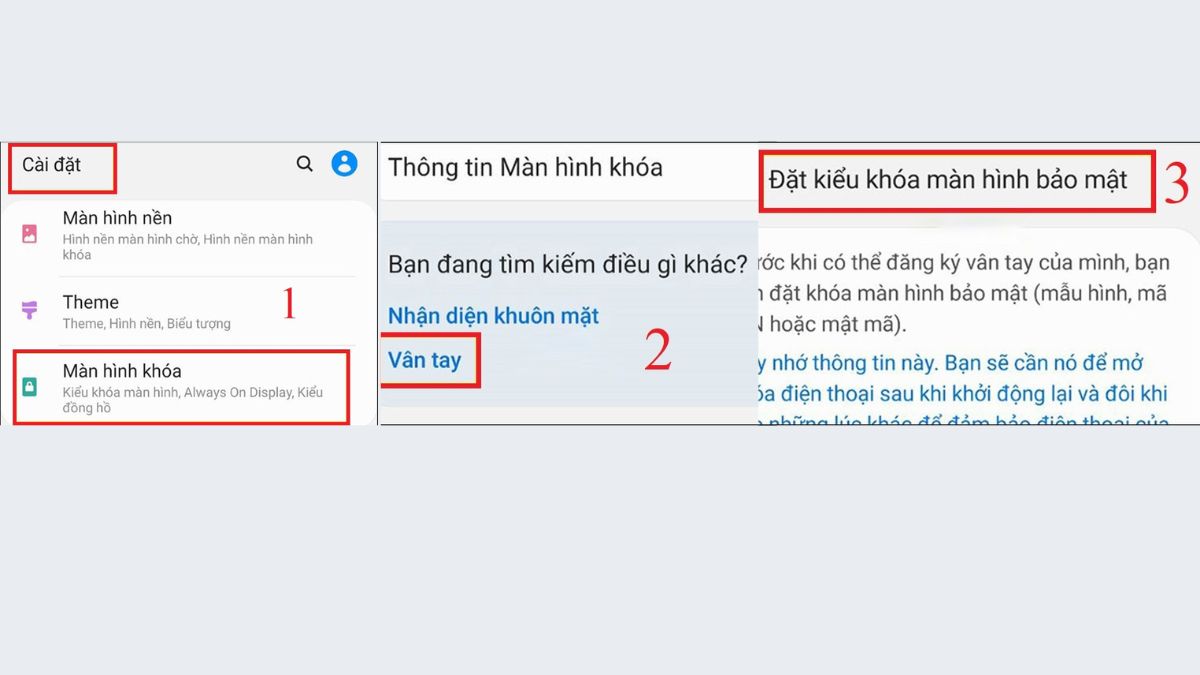
Bước 2: Dùng vân tay của mình để quét, sau đó chọn nút “Xong”. Tìm đến phần “Sinh trắc học và bảo mật”. Trong phần “Thư mục bảo mật”, chọn mục “Đồng ý” trong mục “Tạo thư mục bảo mật”
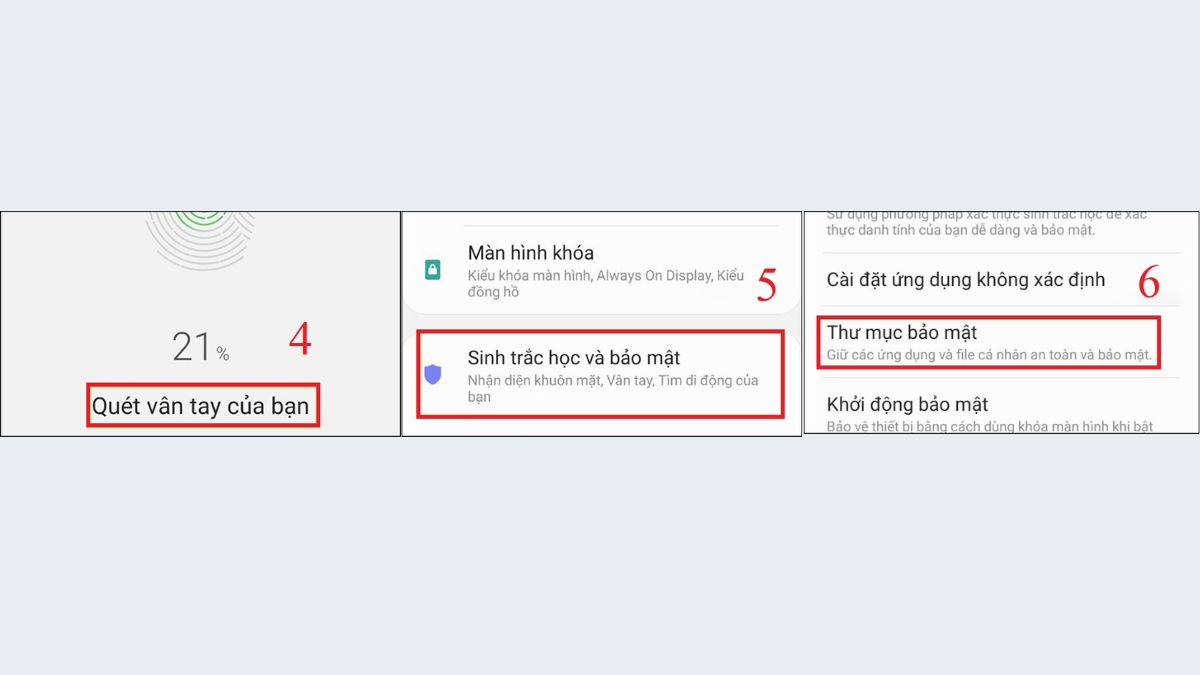
Bước 3: Trong mục “Kiểu khóa thư mục bảo mật” chọn phần “Vân tay” để tiếp tục cách khóa ứng dụng trên Samsung.

Bước 4: Trong phần “Cài đặt thư mục bảo mật”, tiến hành đặt mã khóa là hoàn thành cài đặt khóa ứng dụng trên Samsung đơn giản.
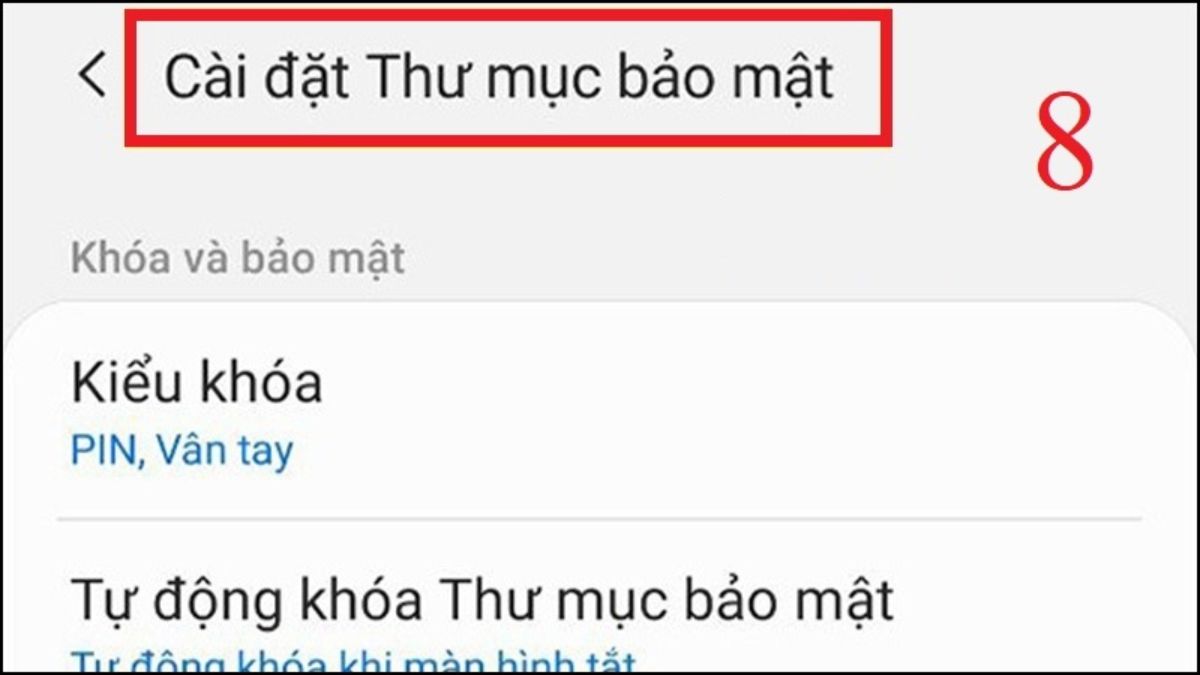
Cách khóa ứng dụng trên Samsung bằng thư mục bảo mật
Khóa ứng dụng trên Samsung bằng thư mục bảo mật là cách hiệu quả để bảo vệ dữ liệu cá nhân. Để làm theo cách này, Sforum sẽ “mách nước” bạn qua các bước:
Bước 1: Click mục “Bảo mật và riêng tư” ở trong phần “Cài đặt”

Bước 2: Tìm đến phần “Thư mục bảo mật” và click tiếp vào “Kiểu khóa” để tiến hành nhập pass cho các app bị khóa.
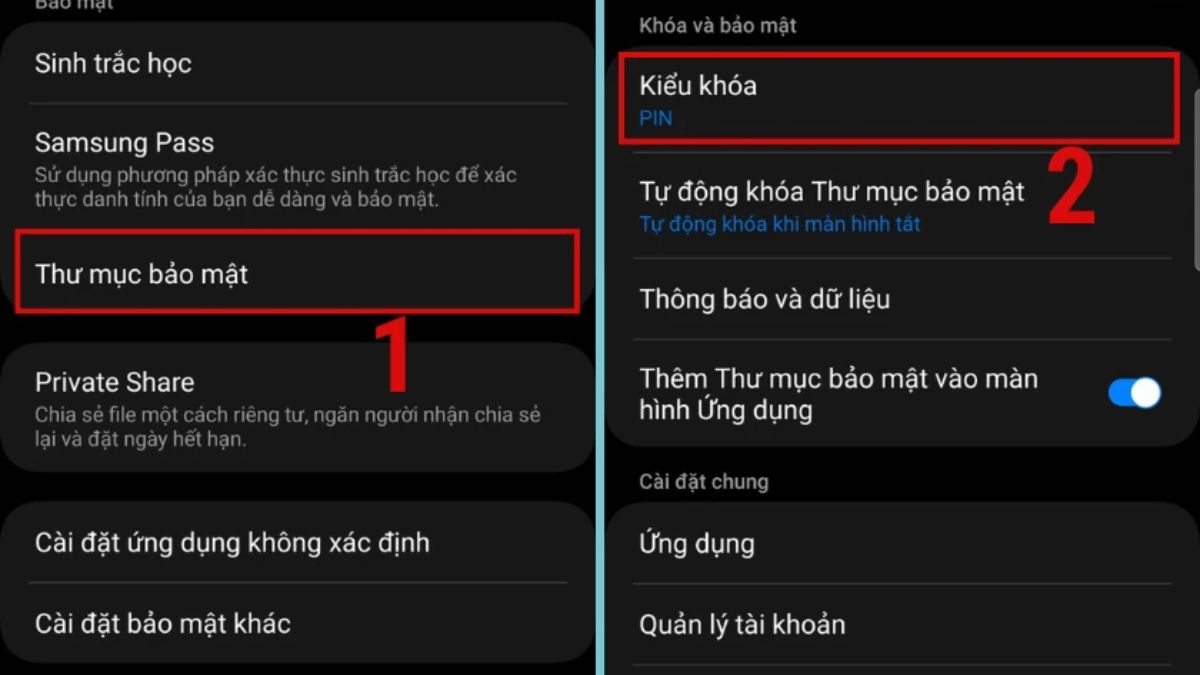
Bước 3: Sau đó, ở ngoài màn hình chính bạn sẽ nhìn thấy mục “Thư mục bảo mật” xuất hiện. Đây là thư mục để bạn chưa các app bị khóa sau khi hoàn tất cách khóa ứng dụng trên Samsung.

Bước 4: Ấn chọn vào “Thư mục bảo mật” rồi nhập pass mới đặt. Sau đó, nhân vào dấu cộng ở góc thư mục.
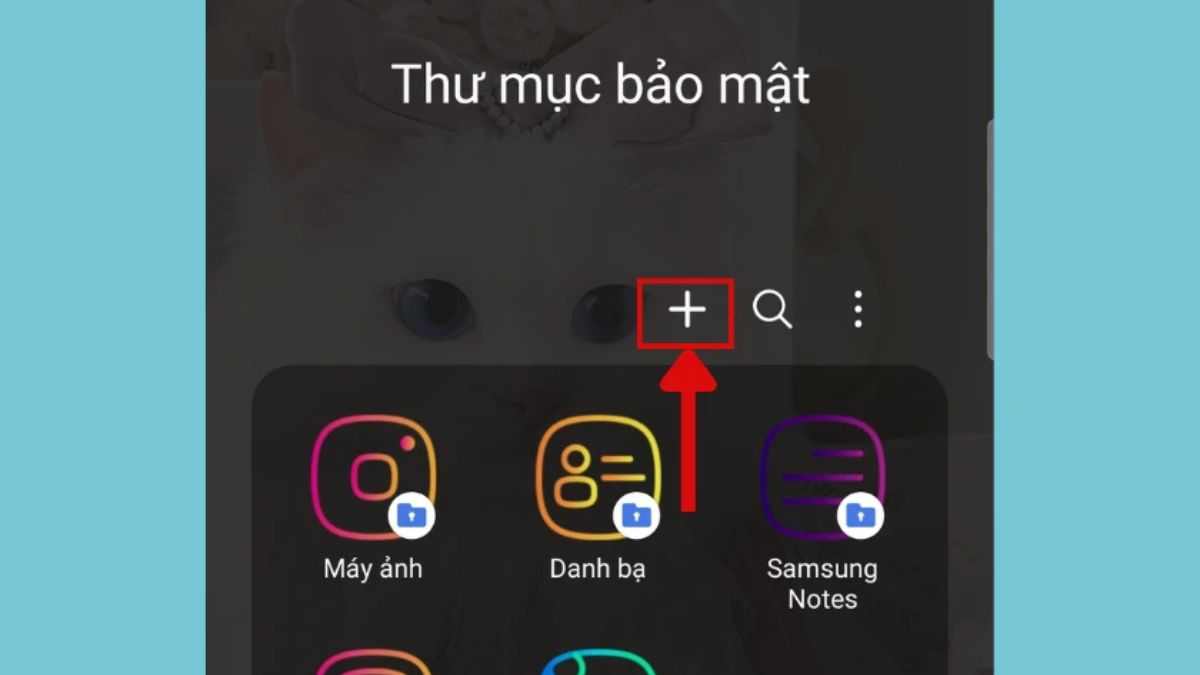
Bước 5: Một loạt ứng dụng trên điện thoại của bạn hiện ra. Các ứng dụng nào muốn thực hiện cách khóa ứng dụng trên Samsung thì tích vào đó rồi chọn “Thêm”

Bước 6: Xuất hiện 3 dấu chấm phía bên phải. Hãy ấn vào sau đó chọn “Khóa và thoát”.
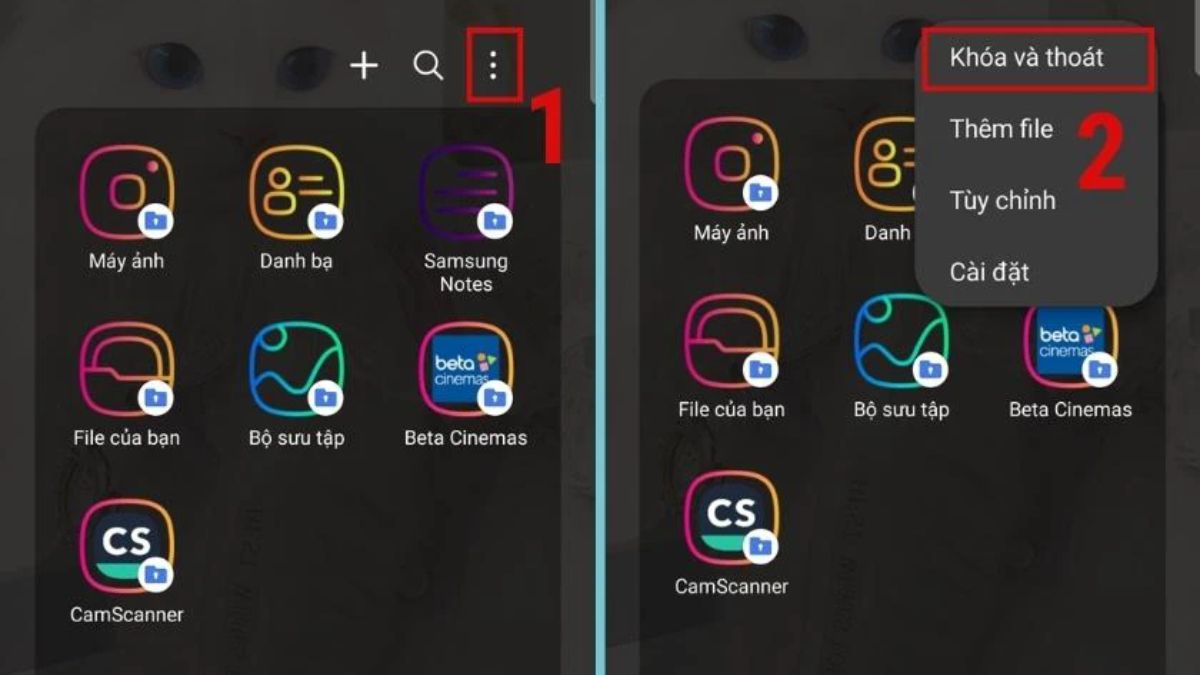
Cách khóa các ứng dụng trên Samsung bằng ghim màn hình
Dưới đây là là các bước hướng dẫn cài đặt khóa ứng dụng trên Samsung cực dễ bằng cách ghim màn hình:
Bước 1: Tìm đến phần “Sinh trắc học và bảo mật” trong phần Cài đặt. Sau đó, ấn chọn “Các cài đặt bảo mật khác”
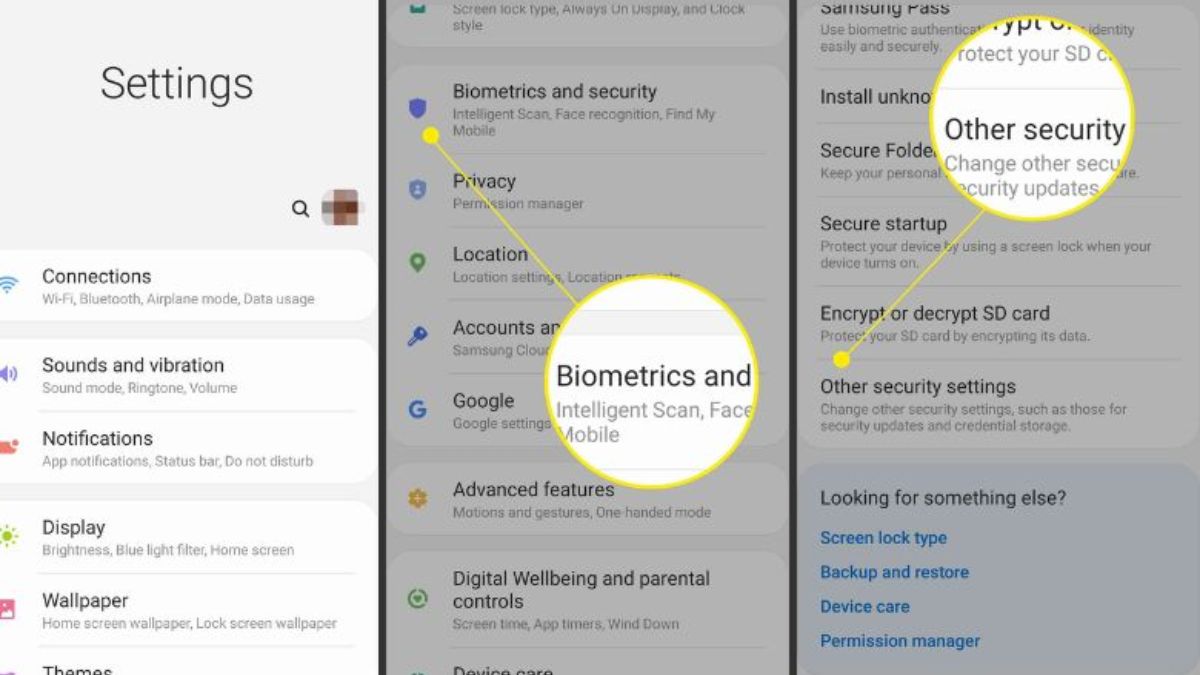
Bước 2: Lướt tiếp xuống chọn “Nâng cao” và click vào bật nút “Ghim cửa sổ” để tiếp tục cách khóa ứng dụng trên Samsung. Sau đó, ấn “Yêu cầu mã PIN”
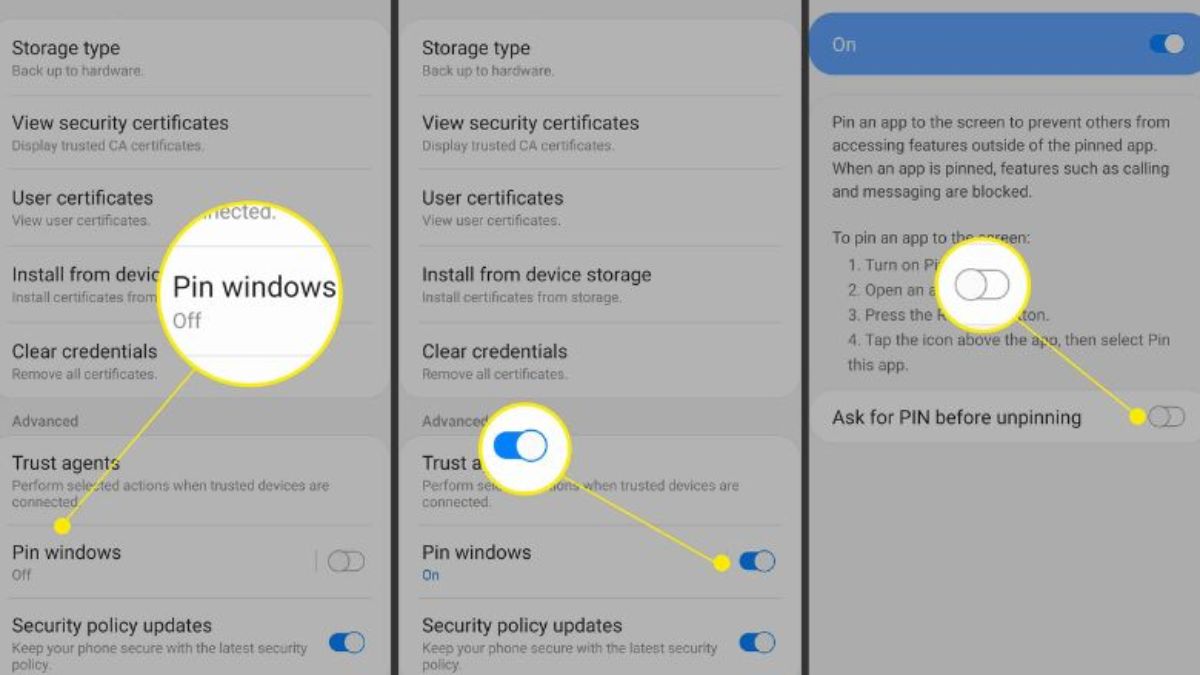
Bước 3: Thoát ra màn hình chính, chọn ứng dụng muốn ghim là hoàn thành. Lúc này, khi mở ứng dụng được ghim, bạn phải nhập mã PIN đã được cài đặt.

Cách khóa ứng dụng trên điện thoại Samsung bằng app bên thứ 3
Ngoài những cách trên đây thì bạn có thể dùng các app khóa ứng dụng trên Samsung như AppLock, Smart AppLock, hoặc Norton App Lock để thực hiện. Cách cài đặt khóa các ứng dụng trên Samsung bằng AppLock cụ thể như sau:
Bước 1: Tải xuống ứng dụng AppLock từ CH Play và cài đặt. Gạt nút “Cho phép theo dõi sử dụng” sang bên phải trong phần “Truy cập dữ liệu sử dụng”. Sau đó, thiết lập mã PIN hoặc mẫu hình.

Bước 2: Click vào nút “+” để hiện ra các ứng dụng. Chọn ứng dụng muốn khóa từ danh sách.
Bước 3: Click tiếp vào nút “+” để kết thúc cách khóa ứng dụng trên Samsung bằng app thứ 3.

Lưu ý khi khóa ứng dụng trên điện thoại Samsung
Cách khóa các ứng dụng trên Samsung là việc ưu tiên với những người dùng Samsung để bảo vệ được thông tin cá nhân của mình. Tuy nhiên, cần chú ý một số điều dưới đây để quá trình thực hiện được suôn sẻ:
- Chọn phương pháp khóa phù hợp: Sử dụng vân tay, mật khẩu hoặc app khóa ứng dụng trên Samsung tuỳ theo nhu cầu.
- Thường xuyên cập nhật ứng dụng bảo mật: Đảm bảo phần mềm khóa luôn được cập nhật để tránh lỗ hổng
- Lưu trữ mã PIN hoặc mẫu khóa an toàn: Đừng chia sẻ mã PIN với người khác.
- Kiểm tra tính phù hợp của ứng dụng bên thứ 3: Đảm bảo không xung đột với hệ thống.
- Tạo bản sao lưu các file, tệp tin quan trọng: Để tránh mất mát thông tin quan trọng cần sử dụng trong công việc, cuộc sống nên tạo các bản sao lưu
- Đọc kỹ đánh giá và hướng dẫn sử dụng: Khi chọn app thứ 3 để khóa ứng dụng trên Samsung, hãy đảm bảo bạn hiểu rõ tính năng và cách sử dụng. Tránh tải các app không uy tín, nhiễm virus.

Câu hỏi thường gặp
Trong quá trình cài đặt khóa ứng dụng trên Samsung, nhiều người thường gặp một số thắc mắc. Dưới đây là các câu hỏi phổ biến cùng với giải đáp chi tiết để bạn dễ dàng thao tác và bảo vệ thông tin cá nhân hiệu quả.
Làm sao để mở khóa ứng dụng khi quên mật khẩu?
Nếu chẳng may bạn không nhớ pass khi mở khóa ứng dụng thì cũng không cần lo lắng, bởi chỉ cần làm theo 4 bước đơn giản dưới đây:
Bước 1: Click vào mục “Sinh trắc học và bảo mật” có sẵn ở mục “Setting”.
Bước 2: Chọn “Thư mục bảo mật” hoặc “Vân tay” (nếu đã thiết lập).
Bước 3: Sử dụng vân tay hoặc mã dự phòng để mở ứng dụng.
Bước 4: Nếu không thành công, bạn có thể dùng tài khoản Samsung để khôi phục lại quyền truy cập vào ứng dụng hoặc đặt lại mật khẩu.
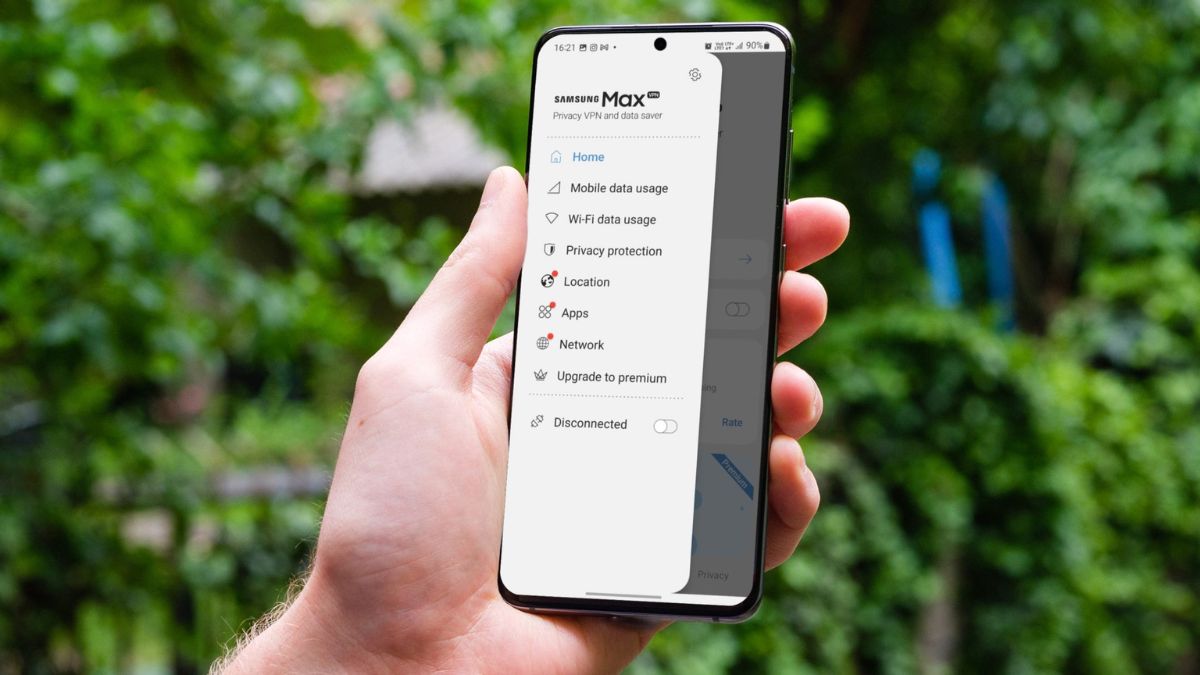
Khóa ứng dụng trên Samsung bằng app bên thứ 3 có sao không?
Cách khóa ứng dụng trên điện thoại Samsung bằng app bên thứ 3 thường an toàn nếu bạn chọn ứng dụng đáng tin cậy như AppLock hay Norton App Lock. Đây đều là những app đáng tin cậy bạn có thể tải về. Tuy nhiên, người dùng Samsung cũng cần chú ý một số điều quan trọng sau:
- Kiểm tra nguồn gốc: Tải app từ Google Play Store để tránh rủi ro bị tấn công mạng.
- Quyền truy cập: Một số app khóa ứng dụng trên Samsung yêu cầu quyền truy cập hệ thống. Bạn nên đọc thật kỹ trước khi cấp quyền cho ứng dụng đó.
- Tương thích hệ thống: Đảm bảo app không gây xung đột với các tính năng bảo mật của điện thoại Samsung.
- Đánh giá và phản hồi: Trước khi cài đặt, hãy xem xét các đánh giá và phản hồi từ người dùng khác để có cái nhìn tổng quát về tính hiệu quả và độ tin cậy của ứng dụng.
- Thường xuyên cập nhật các app: Để tăng tính bảo mật, hãy thường xuyên kiểm tra và cập nhật ứng dụng khóa để sử dụng phiên bản mới nhất với các tính năng và sửa lỗi bảo mật.
Với 4 cách khóa ứng dụng trên Samsung được hướng dẫn chi tiết, bạn hoàn toàn có thể bảo vệ thông tin cá nhân an toàn và hiệu quả. Dù sử dụng vân tay, thư mục bảo mật hay app bên thứ 3, các phương pháp này đều dễ thực hiện và mang lại sự yên tâm cho người dùng. Hãy lựa chọn cách thức phù hợp nhất với điện thoại để nâng cao tính an toàn cho thiết bị của bạn!
- Xem thêm bài viết: iOS - Android , Samsung


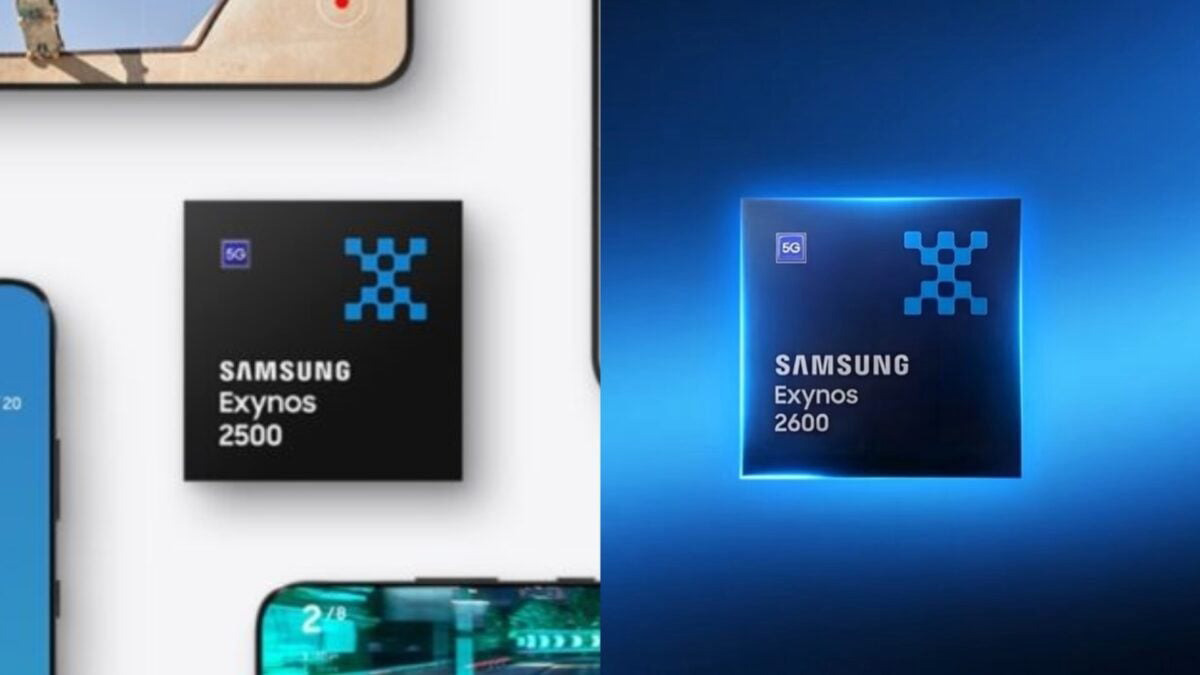





Bình luận (0)